电脑开机时出现意外错误是我们日常使用中经常遇到的问题之一。无论是蓝屏、黑屏、死机还是启动失败,这些问题都会给我们带来不便和困扰。本文将为大家介绍一些常见的电脑开机错误,并提供相应的解决办法,帮助大家快速解决这些问题,保证电脑正常启动。
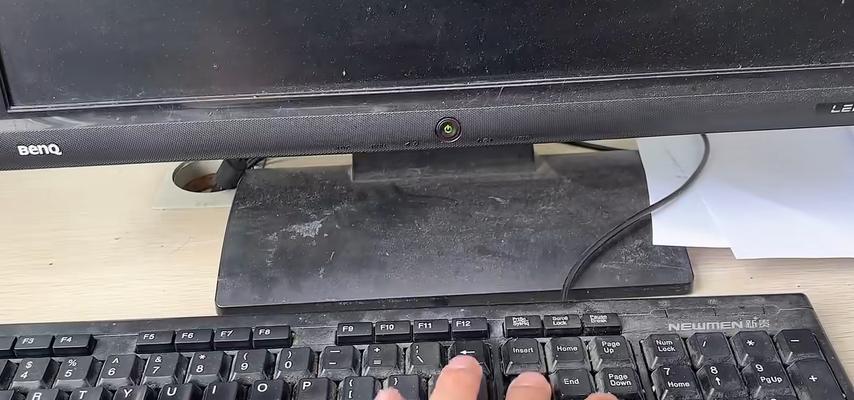
1.确定错误类型和代码
在解决电脑开机错误之前,首先需要确定错误类型和错误代码,这有助于我们更准确地找到解决方案。例如,蓝屏错误通常会伴随着特定的错误代码,通过搜索这些代码可以找到相关的解决方案。
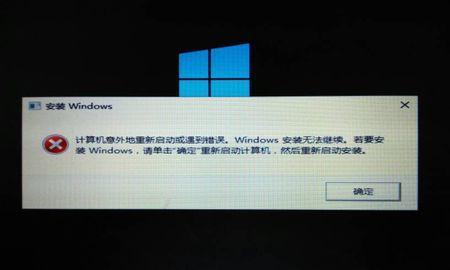
2.检查硬件连接
某些电脑开机错误可能是由于硬件连接不良引起的。我们可以检查一下电脑内部各个硬件组件的连接是否牢固,例如内存条、硬盘、显卡等,若发现连接松动,重新插拔一遍并确保连接牢固。
3.清理内存条和风扇

内存条和风扇上的灰尘和污垢可能导致电脑开机错误。使用压缩气罐清理内存条和风扇,确保它们能够正常运行。
4.进入安全模式
如果电脑无法正常启动,我们可以尝试进入安全模式。安全模式可以排除部分软件或驱动程序的干扰,从而解决一些启动错误。
5.更新驱动程序
有时电脑开机错误是由于过时的驱动程序引起的。我们可以通过设备管理器或官方网站下载最新的驱动程序,更新后重新启动电脑,看看问题是否解决。
6.恢复到上一个可用状态
Windows系统提供了恢复到上一个可用状态的功能,我们可以使用这个功能来还原系统设置,从而解决一些开机错误。
7.使用系统恢复工具
若出现严重的开机错误,我们可以尝试使用系统恢复工具。Windows系统提供了自带的系统恢复工具,可以修复一些系统文件或还原整个系统。
8.执行系统修复
如果经过以上步骤问题仍未解决,我们可以尝试执行系统修复。我们可以使用Windows系统安装盘或U盘中的修复工具,进行系统修复。
9.检查硬盘状态
电脑开机错误有时可能是硬盘故障导致的。我们可以使用硬盘检测工具,检查硬盘的健康状态,若发现问题,则需要更换硬盘。
10.重装操作系统
如果以上方法仍然无法解决电脑开机错误,我们可以考虑重装操作系统。重装操作系统能够清除系统中的错误和垃圾文件,从而解决开机问题。
11.寻求专业帮助
如果以上方法都无法解决问题,我们可以寻求专业的电脑维修师傅的帮助。他们具有丰富的经验和专业的技术,可以帮助我们快速找到并解决电脑开机错误。
12.避免类似问题再次发生
在解决了电脑开机错误之后,我们应该注意避免类似问题再次发生。定期清理电脑内部的灰尘,及时更新驱动程序和系统补丁,这些都有助于减少电脑开机错误的概率。
13.备份重要数据
在解决电脑开机错误之前,我们应该养成备份重要数据的习惯。在处理问题时,有可能需要格式化硬盘或重装系统,备份数据可以防止数据丢失。
14.注重电脑维护
定期对电脑进行维护也是避免电脑开机错误的重要手段。例如,清理垃圾文件、优化系统、检查病毒等,都能够提升电脑的稳定性和性能。
15.
电脑开机意外错误可能会给我们的生活和工作带来很大的麻烦,但通过以上的解决办法,我们可以快速解决这些问题。无论是检查硬件连接,还是执行系统修复,关键在于找到问题所在,并采取相应的解决方法。希望本文能够帮助大家解决电脑开机错误,确保电脑正常启动。


